Comment utiliser le gestionnaire d'utilisateurs dans cPanel. Puis-je créer un utilisateur cPanel distinct ?
Le Gestionnaire d'utilisateurs Le menu sur cPanel vous permet de gérer vos sous-comptes. Les sous-comptes utilisent les mêmes informations de connexion et de mot de passe pour les services de messagerie, FTP et Web Disk. Le système synchronise le mot de passe de chacun des services autorisés du sous-compte.L'interface du gestionnaire d'utilisateurs vous permet également de fusionner les comptes de messagerie, FTP et de disque Web en un seul sous-compte, ou de lier des comptes de service existants à des sous-comptes.
REMARQUE :Cette interface ne vous permet pas de créer de nouveaux comptes cPanel . Pour ce faire, vous devrez acheter un package Revendeur.
De plus, il n'est pas possible d'affecter un autre utilisateur au même compte cPanel avec n'importe quel plan d'hébergement en raison de la configuration du système de fichiers.
Dans l'ordre pour gérer les sous-comptes dans le Gestionnaire des utilisateurs, suivez les instructions ci-dessous :
Ajouter un sous-compte
Services de sous-compte
Modifier le sous-compte
Supprimer le sous-compte
Ajouter un sous-compte
1. Connectez-vous à votre cPanel>> Préférences section>> Gestionnaire d'utilisateurs menu :
pour le thème cPanel Basic :

pour le thème rétro cPanel :
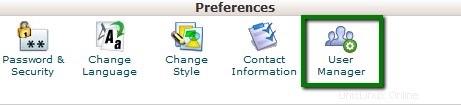
2. Cliquez sur Ajouter un utilisateur .
pour le thème cPanel Basic :

pour le thème cPanel Retro :

3. Entrez les informations d'utilisateur pour le nouveau sous-compte :
Nom complet :Nom et prénom de l'utilisateur
Nom d'utilisateur : Nom d'utilisateur pour le sous-compte
Domaine :Nom de domaine du sous-compte
Adresse e-mail de contact :Le système envoie des notifications de compte et des confirmations de réinitialisation de mot de passe à cette adresse e-mail
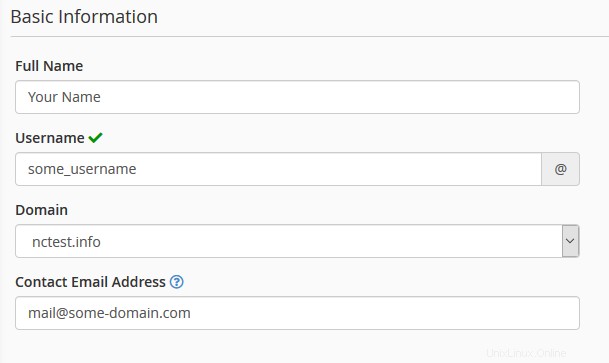
4. Choisissez l'une des options suivantes :
- L'utilisateur définira le mot de passe du compte - l'utilisateur recevra un e-mail avec des instructions sur la façon de définir le mot de passe à l'adresse e-mail que vous avez ajoutée précédemment
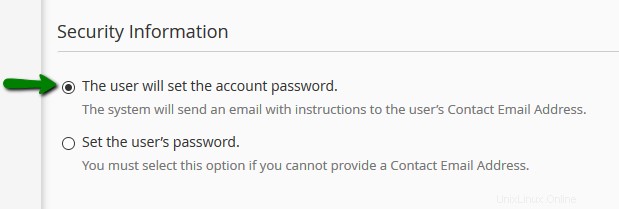
- Définir le mot de passe de l'utilisateur - vous définissez le mot de passe au nom de l'utilisateur. Le mot de passe doit être saisi et confirmé dans les zones de texte appropriées - comme indiqué ci-dessous. N'oubliez pas qu'il est important de choisir un mot de passe sécurisé.
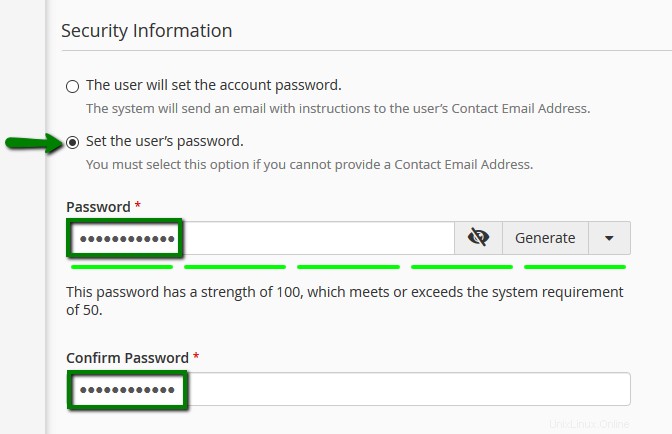
5. Sélectionnez les services du sous-compte.
6. Cliquez sur Créer pour terminer, ou Créer et ajouter un autre utilisateur pour ajouter un second nouveau compte :
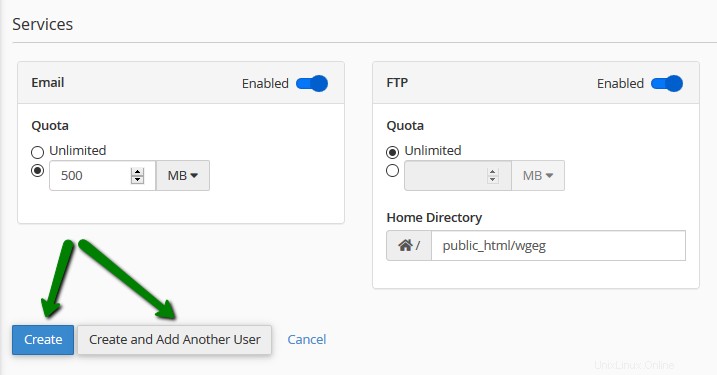
Services de sous-compte
Si le nom d'utilisateur du sous-compte correspond au nom d'utilisateur du compte de messagerie/FTP/Web Disk existant, l'interface vous proposera l'option de lier ou d'annuler la création du nouveau compte.
Pour lier le compte au sous-compte , cliquez sur Lien et le compte Email/FTP/Web Disk existant sera attaché au Sous-compte ;
Si vous ne le souhaitez pas pour lier le compte au sous-compte, cliquez sur Ignorer :
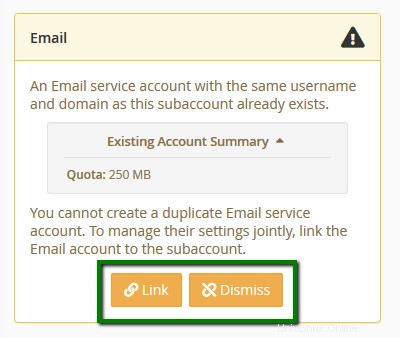
Courriel Le service vous permet d'activer l'adresse e-mail du sous-compte, c'est-à-dire que l'utilisateur recevra un nom d'[email protected] boîte e-mail.
Le quota L'option définit la quantité d'espace disque que le sous-compte peut utiliser pour stocker les e-mails.

FTP vous permet de gérer les fichiers de votre site Web, c'est-à-dire que l'utilisateur recevra un nom d'[email protected] Compte FTP.
Le Quota L'option définit la quantité d'espace disque que l'utilisateur du sous-compte peut utiliser dans son répertoire personnel spécifié.
Le répertoire personnel La zone de texte vous permet de spécifier le répertoire d'accueil FTP du sous-compte.
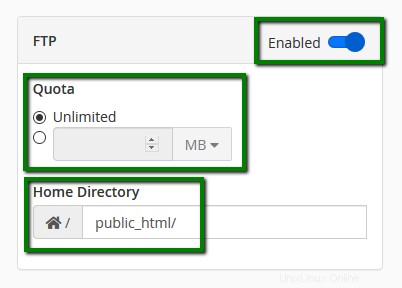
Le disque Web vous permet de gérer et de manipuler des fichiers sur votre serveur dans plusieurs types d'appareils (par exemple, votre ordinateur, votre téléphone portable ou certains types de logiciels).
pour le thème de base cPanel :
Le répertoire d'accueil La zone de texte vous permet de modifier le répertoire d'accueil du disque Web du sous-compte.
Autorisations vous permet de spécifier les autorisations du répertoire personnel du sous-compte :
- Lecture-écriture :ce paramètre accorde à ce sous-compte l'accès pour lire, télécharger, répertorier et écrire des fichiers dans le répertoire.
- Lecture seule :ce paramètre n'accorde à ce compte qu'un accès pour lire, télécharger et répertorier les fichiers dans le répertoire.
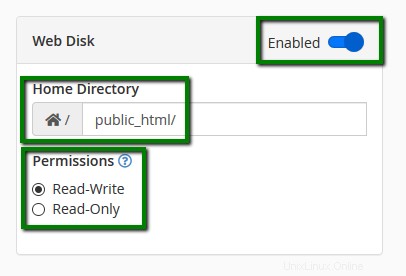
pour le thème cPanel Retro :
Le répertoire d'accueil La zone de texte vous permet de modifier le répertoire d'accueil du disque Web du sous-compte.
Autorisations vous permet de spécifier les autorisations du répertoire personnel du sous-compte :
- Lecture-écriture :ce paramètre accorde à ce sous-compte l'accès pour lire, télécharger, répertorier et écrire des fichiers dans le répertoire.
- Lecture seule :ce paramètre n'accorde à ce compte qu'un accès pour lire, télécharger et répertorier les fichiers dans le répertoire.
Vous devez activer l'authentification Digest si vous utilisez Windows Vista, Windows 7, Windows 8 ou Windows 10, afin d'accéder à Web Disk via une connexion en texte clair et non cryptée.
Vous n'avez pas besoin pour activer l'authentification Digest si vous remplissez les conditions suivantes :
- Le domaine dispose d'un certificat SSL signé par une autorité de certification reconnue.
- Vous pouvez vous connecter à Web Disk avec SSL sur le port 2078.
REMARQUE :N'activez pas l'authentification Digest si le domaine utilise un certificat SSL signé.
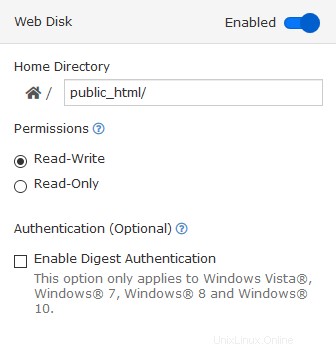
Modifier le sous-compte
Pour modifier un sous-compte, cliquez sur Modifier :

Vous pouvez ajuster les propriétés de sous-compte suivantes dans cette section :
- Nom complet —Nom et prénom de l'utilisateur
- Adresse e-mail de contact — Une autre adresse e-mail pour l'utilisateur du sous-compte
- E-mail, FTP et disque Web — L'accès du sous-compte aux services de messagerie, FTP et Web Disk
Dans la liste des comptes, le compte cPanel et le compte logs incluent une étoile sur leur avatar. Vous ne pouvez pas modifier ces comptes dans cette interface en raison des configurations système car ce sont les comptes par défaut.
Supprimer le sous-compte
Pour supprimer un sous-compte, cliquez sur Supprimer puis confirmez que vous souhaitez supprimer le compte.
VEUILLEZ NOTER :Si vous supprimez un sous-compte, le système supprimera tous les services du sous-compte.

Dans la liste des comptes, le compte cPanel et le compte logs incluent une étoile sur leur avatar. Vous ne pouvez pas supprimer ces comptes en raison de la configuration du système car ce sont les comptes par défaut.